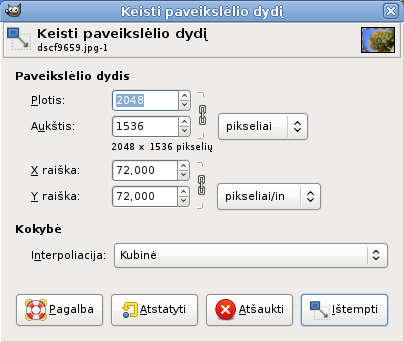Komanda padidina arba sumažina paveikslėlio fizinį dydį pakeisdama jame esančių pikselių skaičių. Ji pakeičia paveikslėlio turinio dydį ir atitinkamai pakeičia matomosios srities dydį.
Ji veikia visą paveikslėlį. Jeigu jūsų paveikslėlyje yra skirtingų dydžių sluoksniai, sumažinus paveikslėlį kai kurie iš jų gali sumažėti iki nieko, kadangi sluoksnis negalite būti mažiau nei vieno pikselio pločio arba ilgio. Jeigu taip atsitinka, prieš atliekant operaciją jūs būsite perspėti.
Jeigu norite pakeisti konkretaus sluoksnio dydį, naudokite komandą Keisti sluoksio dydį.
![[Pastaba]](images/note.png)
|
Pastaba |
|---|---|
|
If scaling would produce an image larger than the „Maximum new image size“ set in the System Resources page of the Preferences dialog (which has a default of 128 MiB), you are warned and asked to confirm the operation before it is performed. You may not experience any problems if you confirm the operation, but you should be aware that very large images consume a lot of resources and extremely large images may take more resources than you have, causing GIMP to crash or not perform well. |
- Paveikslėlio dydis
-
Turėtumėte atsiminti, kad paveikslėlį galima rasti keturiose vietose: paveikslėlio faile, po įkėlimo operatyviojoje atmintyje, rodant jūsų ekrane, arba išspausdinus popieriuje. Keičiant paveikslėlio dydį pakeičiamas paveikslėlyje esančių pikselių skaičius (informacijos kiekis), todėl tiesiogiai įtakojamas paveikslėlio užimamos atminties dydis (operatyviojoje atmintyje arba faile).
Tačiau spausdinimo dydis taip pat priklauso nuo paveikslėlio raiškos, kuri iš esmės nurodo kiek pikselių bus kiekviename popieriaus colyje. Jeigu norite pakeisti spausdinimo dydį nekeičiant paveikslėlio dydžio ir jame esančių pikselių skaičiaus, turėtumėte naudoti dialogą Spaudinio dydis. Ekrano dydis priklauso ne tik nuo pikselių skaičiaus, bet taip pat ir nuo ekrano skiriamosios gebos, mastelio ir parinkties Taškas į tašką nustatymo.
If you enlarge an image beyond its original size, GIMP calculates the missing pixels by interpolation, but it does not add any new detail. The more you enlarge an image, the more blurred it becomes. The appearance of an enlarged image depends upon the interpolation method you choose. You may improve the appearance by using the Sharpen (Unsharp Mask) filter after you have scaled an image, but it is best to use high resolution when you scan, take digital photographs or produce digital images by other means. Raster images inherently do not scale up well.
You may need to reduce your image if you intend to use it on a web page. You have to consider that most internet users have relatively small screens which cannot completely display a large image, for example on mobile devices.
Pikselių pridėjimas arba pašalinimas vadinamas „Perrinkimu“.
- Width, Height
-
When you click on the command, the dialog displays the dimensions of the original image in pixels. You can set the Width and the Height you want to give to your image by adding or removing pixels. If the
chain icon next to the Width and Height boxes is unbroken, the Width and Height will stay in the same proportion to each other. If you break the chain by clicking on it, you can set them independently, but this will distort the image.
Tačiau neprivalote nurodyti šių matmenų pikseliais. Sąraše galite pasirinkti kitus vienetus. Jeigu pasirinksite procentus kaip vienetus, galite nustatyti paveikslėlio dydį kaip santykį su originaliu dydžiu. Taip pat galite naudoti fizinius vienetus, pvz., colius arba milimetrus. Jeigu tą padarysite, turėtumėte nustatyti laukus X raiška ir Y raiška į atitinkamas reikšmes, kadangi jos yra naudojamos konvertuojant tarp fizinių vienetų ir paveikslėlio matmenų pikseliais.
- X resolution, Y resolution
-
Paveikslėlio spausdinimo raišką galite nustatyti laukeliuose X raiška ir Y raiška. Išskleidžiamame meniu taip pat galite pakeisti matavimo vienetus.
- Kokybė
-
To change the image size, either some pixels have to be removed or new pixels must be added. The process you use determines the quality of the result. The Interpolation drop-down list provides a selection of available methods of interpolating the color of pixels in a scaled image:
Interpolation methods are described in Interpoliacija.
![[Pastaba]](images/note.png)
|
Pastaba |
|---|---|
|
Taip pat žiūrėkite Ištempimo įrankį, leidžiantį keisti sluoksnio, pažymėjimo arba kontūro dydį. |